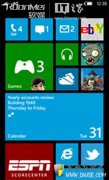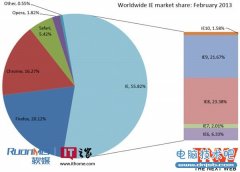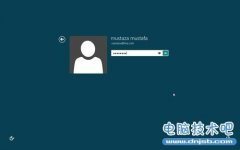win8英文版本怎么汉化?win8英文版转换为中文版的方法!
发布时间:2014-11-26 10:56:09作者:知识屋
有网友“terence”问电脑技术吧win8英文版本怎么汉化?今天电脑技术吧小编就带给各位win8win8英文版转换为中文版的方法!
我用的是Win8系统,现在我想更改显示语言,请问怎么在Windows 8中更改显示语言?
1、在桌面双击“计算机”图标进入计算机,或使用快捷键 “WIN”+“E” 进入计算机。点击左上角“计算机”,选择“打开控制面板”;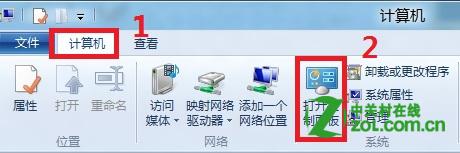 2、选择右上角“类别”,选中下拉菜单中的“类别”;
2、选择右上角“类别”,选中下拉菜单中的“类别”;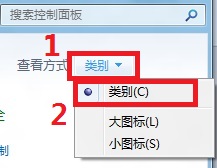 3、鼠标左键单击“时钟,语言和区域”;
3、鼠标左键单击“时钟,语言和区域”;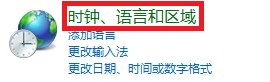 4、左键单击窗口中央的“添加语言”;
4、左键单击窗口中央的“添加语言”;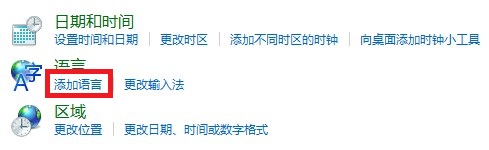 5、左键单击窗口中的“添加语言”;
5、左键单击窗口中的“添加语言”;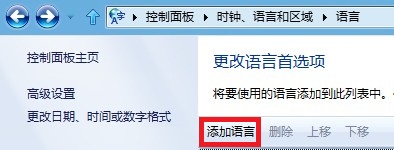 6、根据需要,使用鼠标左键单击选择语言种类,然后点击右下方的“打开”。(图6示例为英语,实际中请根据需要修改)若系统未安装所选中的语言,Windows 会自动在线更新语言包,需要等待下载完成; 文章来自www.zhishiwu.com
6、根据需要,使用鼠标左键单击选择语言种类,然后点击右下方的“打开”。(图6示例为英语,实际中请根据需要修改)若系统未安装所选中的语言,Windows 会自动在线更新语言包,需要等待下载完成; 文章来自www.zhishiwu.com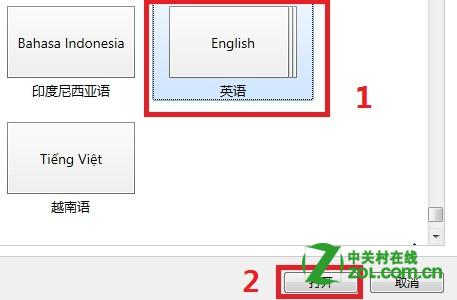
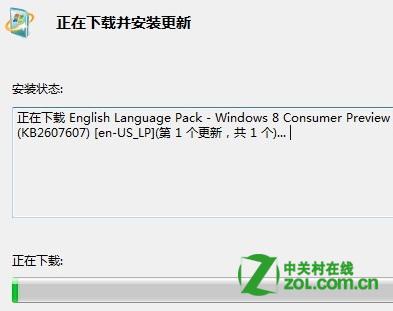 7、点击窗口中间刚刚添加的语言后方的“选项”;
7、点击窗口中间刚刚添加的语言后方的“选项”;
文章来自www.zhishiwu.com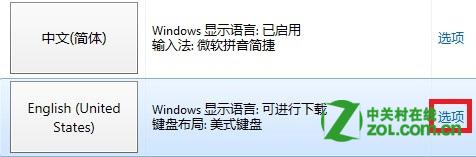 8、选择 Windows 显示语言下方的“使该语言成为主要语言”,点击后画面会自动返回,需要重新启动计算机修改生效。
8、选择 Windows 显示语言下方的“使该语言成为主要语言”,点击后画面会自动返回,需要重新启动计算机修改生效。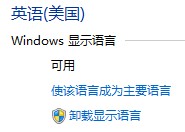
知识阅读
软件推荐
更多 >-
1Win8专业版安装序列号密钥key
2012-08-10
-
2
[下载]Win8 Pro 专业版 RTM(32位&64位)泄露下载 (含简体中文
-
3
Windows8 各版本区别详解【核心版、Pro专业版、Enterprise企业版
-
4
98元购买Windows8 专业版 谁都可以买到!
-
5
【MSDN官方原版】Windows Embedded 8.1 简体中文/繁体中文/正体
-
6
win8 宽带连接 错误651问题
-
7
Win8 RTM 32/64位专业版ISO镜像BT下载
-
8
Win8+Win8.1 MSDN官方版下载【简体中文+繁体中文+英文】
-
9
Windows8怎么修改桌面壁纸?
-
10
Win8消费者预览中文版安装密钥/激活码发布!